At rulle appen tilbage til dens tidligere version er en populær løsning
- Hvis qBittorent går ned, hver gang du forsøger at åbne den, kan det være muligt, at du har opdateret appen for nylig, og den aktuelle version har en fejl.
- Mens problemet oftere er relateret til en buggy-version, kan sådanne problemer også opstå på grund af korrupte systemfiler, et problem med selve appen eller en ukendt hændelse.
- Mange brugere foretrækker også at bruge den bærbare version af appen for at undgå sådanne problemer, men det anbefales at bruge den officielle version.
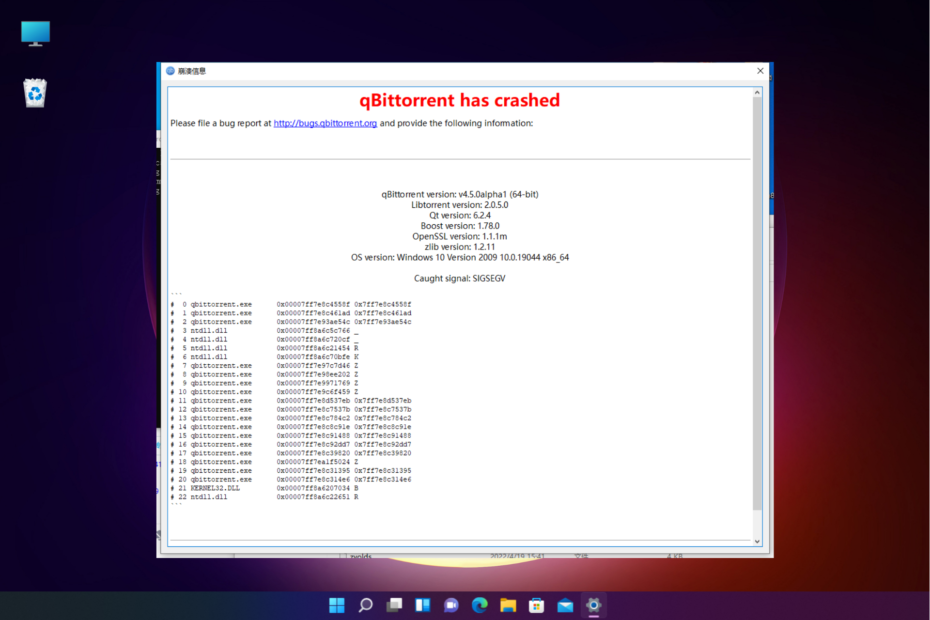
Du opgraderede qBittorent til en ny version, og mens du forsøger at åbne appen, går den ned hver gang ved opstart. Nå, det er ikke nyt, da onlinefora er fyldt med brugere, der klager over det.
Umiddelbart ser det ud til at være et problem med overforbrug af RAM, dog kunne der også være andre muligheder, som vi vil diskutere i dette indlæg.
Hvorfor går Qbittorrent ned hele tiden?
Nogle af grundene til, at qBittorent går ned, hver gang du starter den på din Windows 10 eller 11 pc, er som nedenfor:
- Overdreven RAM-forbrug – I de fleste tilfælde opstår problemstillingen pga højt RAM-forbrug.
- Beskadiget nuværende version - Chancerne er, at den nuværende version af qBittorent er ødelagt, og derfor reagerer den muligvis ikke på Windows 11.
- En fejl med Qbittorent-appen – Nogle gange kan qBittorrent muligvis fortsæt med at styrte på grund af et problem med selve appen.
- En hændelse, der forårsagede styrtet - Nogle gange går appen ned på grund af en uidentificerbar begivenhed, når du prøver at åbne den.
- Ødelagte systemfiler – Det kan være muligt, at du støder på problemet pga ødelagte eller beskadigede Windows-systemfiler.
Heldigvis har vi listet nogle af de løsninger, der har virket for flere brugere, og hjulpet dem med qBittorent-nedbrud.
Hvad kan jeg gøre, hvis Qbittorrent går ned på Windows 11?
Prøv de foreløbige kontroller og se, om det hjælper med at løse problemet direkte:
- Genstart appen.
- Genstart din enhed.
- Rul tilbage til den forrige version.
- Kør memtest ved hjælp af Mdsched.exe for at kontrollere hukommelsen.
Hvis ingen af ovenstående trin virker, kan du fortsætte med nedenstående fejlfindingsmetoder for at løse problemet, når Qbittorent går ned.
1. Kør SFC- og DISM-scanninger
- Tryk på Vinde + R genvejstaster for at åbne Løb konsol, type cmd i søgefeltet, og tryk på Ctrl + Flytte + Gå ind tasterne sammen for at åbne den forhøjede kommando.
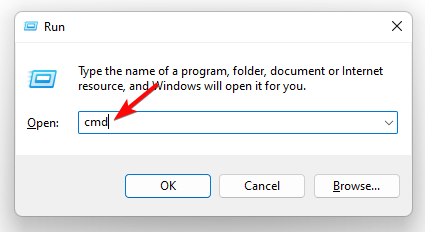
- Indtast nedenstående kommando i Kommandoprompt (Admin) og ramte Gå ind:
sfc /scannow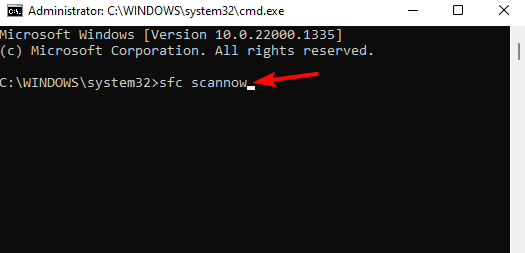
- Værktøjet vil nu begynde at lede efter beskadigede systemfiler og hvis de findes, vil de reparere dem automatisk.
- Når du ser succesmeddelelsen, skal du køre nedenstående kommando og trykke Gå ind:
DISM /Online /Cleanup-Image /RestoreHealth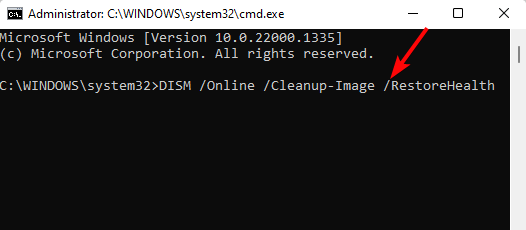
- Værktøjet vil nu lede efter ødelagte og manglende filer og erstatte dem med nye.
Når processen er slut, skal du lukke kommandoprompten, genstarte din pc og nu prøve at starte appen.
Ekspert tip:
SPONSORERET
Nogle pc-problemer er svære at tackle, især når det kommer til manglende eller beskadigede systemfiler og arkiver i din Windows.
Sørg for at bruge et dedikeret værktøj, som f.eks Fortect, som vil scanne og erstatte dine ødelagte filer med deres friske versioner fra dets lager.
Hvis du ikke ønsker at gennemgå denne manuelle proces, er der en anden løsning, der fuldstændigt scanner din pc og tilbyder en komplet rapport om fejlfunktioner og reparationsmuligheder for at løse Qbittorrent-nedbrud.
⇒ Hent Fortect
2. Udfør en ren installation af Qbittorrent
- Tryk på Vinde + R tasterne samtidigt for at starte Løb dialog, skriv appwiz.cpl i søgefeltet, og tryk Gå ind at åbne Programmer og funktioner vindue.

- I Kontrolpanel vindue, til højre, under Afinstaller eller skift et program, se efter appen, højreklik på den og vælg Afinstaller.
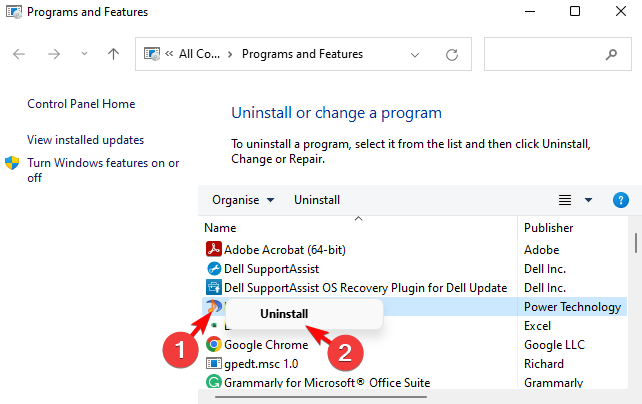
- Når appen er afinstalleret, skal du trykke på Vinde + R tasterne igen for at åbne Løb konsol. Dernæst skal du skrive AppData, og ramte Gå ind.
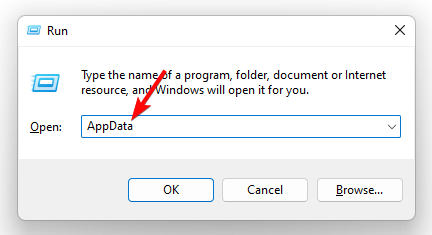
- I AppData mappe, skal du gå til BT_backup mappe i qBittorrent, og lav en sikkerhedskopi af den.
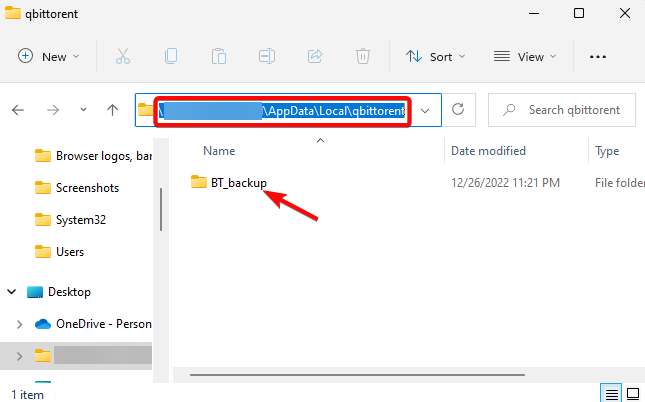
- Vælg nu alle qBittorrent konfigurationsfiler i AppData mappe og tryk Slet. Når du er færdig, besøg qBittorent officielle webside, og installer den seneste version.
Prøv nu at åbne qBittorent-appen og tilføje nogle torrents for at kontrollere, om den stadig går ned, eller om problemet er løst for altid.
- Sådan konfigureres NordVPN med qBittorrent [Easy Settings]
- 5 bedste VPN'er til qBittorrent for at forblive sikker og omgå drosling
- De bedste gratis torrent-klienter til Windows PC
3. Identificer og deaktiver hændelsen, der forårsagede nedbruddet
- Besøg Microsofts officielle side for at downloade og installere Debug Diagnostic Tool v2 Update 3.
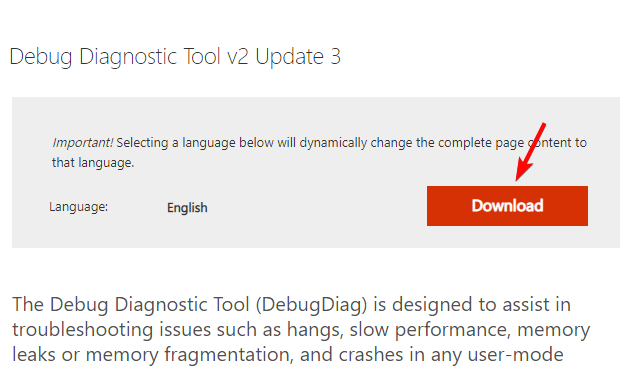
- Derefter skal du downloade og udpakke disse foruddefinerede regler for qBittorent til dit skrivebord.
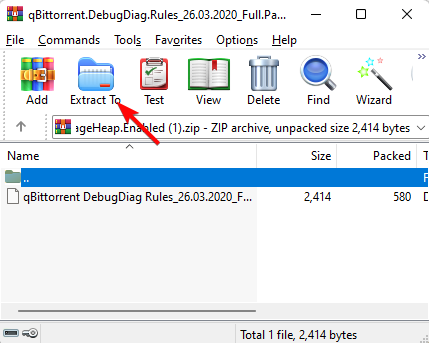
- Klik nu på Start knappen, og kør DebugDiag 2-analyse værktøj.
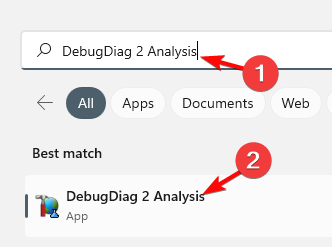
- Klik på knappen Importer nederst til højre, og led den derhen, hvor du har udtrukket reglerne ovenfor. Debugger-reglerne vil nu være aktive, og når der er et nedbrud, vil det fange en stacktrace.
Dette vil hjælpe dig med at identificere den begivenhed, der forårsager problemer i programmet, og qBittorent-appen burde ikke blive ved med at gå ned længere.
4. Begræns diskskrivningscache på enheden
- For at åbne Løb dialog, tryk på Vinde + R nøgler sammen. Type devmgmt.msc i søgefeltet og tryk Gå ind at åbne Enhedshåndtering.

- Udvid derefter Diskdrev, højreklik på det drev, som du vil deaktivere diskskrivningscache for, og vælg derefter Ejendomme.

- I Ejendomme dialog, gå til Politikker fanen, og fjern markeringen i Aktiver skrivecache på disken mulighed. Trykke Okay.
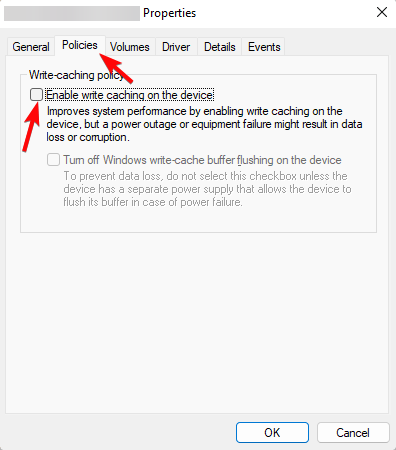
Genstart nu din pc og kontroller, om qBitttorent stadig går ned på Windows 11.
5. Geninstaller Windows 11 fra USB-startdisken
- Tilslut opstartbart installationsmedie til din pc.

- Genstart din pc og indtast BIOS ved at trykke på Del eller F2 under opstarten, og indstil dit flashdrev som standard opstartsenhed og gem ændringer.
- Følg nu den anden metode nævnt i vores detaljerede indlæg her for at geninstaller Windows 11 ved hjælp af et installationsmedie.
Alternativt kan du afinstallere 64-bit-versionen af qBittorent-appen og installere 32-bit-versionen for at kontrollere, om den stadig går ned.
Du kan også tjek igen hastigheden og sundheden for din lagerenhed (SSD eller HDD) ved at bruge et af de benchmarkværktøjer, vi har anbefalet i vores indlæg.
For andre forespørgsler relateret til qBittorent, kan du efterlade en besked i kommentarfeltet nedenfor.
Oplever du stadig problemer?
SPONSORERET
Hvis ovenstående forslag ikke har løst dit problem, kan din computer opleve mere alvorlige Windows-problemer. Vi foreslår, at du vælger en alt-i-en-løsning som Fortect at løse problemer effektivt. Efter installationen skal du blot klikke på Vis&Ret knappen og tryk derefter på Start reparation.
![Fix: Qbittorrent crasher på Windows 11 [5 rettelser]](/f/6915a85f9c34ecfd0a6ed30383c16077.png?width=300&height=460)